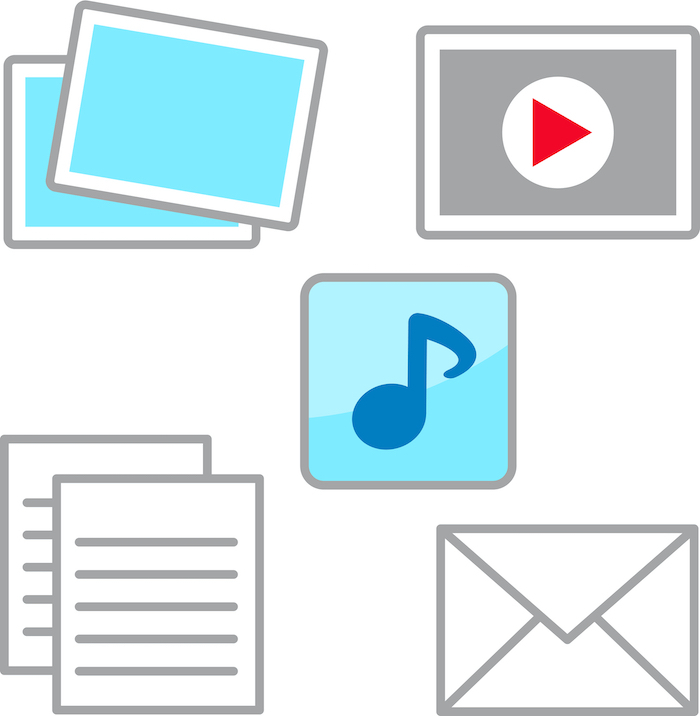みなさんはDocumentsアプリを知っていますか?
今まで、YouTubeからの動画保存やPDFファイルを保存したいと思う度に調べては、複雑なやり方で何とか保存してきたという人が多いのではないでしょうか。
Documentsアプリを使えば、様々なネット上のコンテンツやファイルをラクラク保存・管理できます。
そんなDocumentsアプリ、どんなアプリなのか一緒に見ていきましょう。
Documentsアプリの何がすごいの?
そもそもDocumentsアプリとは、どこがどのように便利なのでしょうか?
このアプリを使うメリットについて解説していきたいと思います。
早速Documentsアプリの何がすごいかを見ていきましょう。
ファイル管理に便利な機能が充実している
Documentsは、「写真」や「動画」「音楽」「PDF」「電子書籍」などウェブ上の様々なファイル形式に対応しており、Documentsに保存したファイルはDocumentsアプリ内で簡単に見ることができます。
また、保存したファイルをZIP形式に圧縮・解凍することができたり、WebページをPDFとして保存したり、他のDocumentsユーザーと共有できたりと、ファイルを管理する上でとても便利な機能が付いています。
さらに、内蔵ブラウザを使えば、Web上のあらゆるファイルをスマホ内にダウンロードすることが可能になっています。
クラウドストレージとも連携できる
Documentsは、iCloudやGoogle Driveなどのクラウドストレージと連携可能です。
最初にDocumentsとクラウドストレージを連携しておけば、アプリからクラウドストレージに保存されているファイルにアクセスしたり、クラウドストレージ上にアプリ内のファイルをアップロードすることができます。
連携することにより、クラウドストレージのアプリをわざわざインストールする必要がなくなり、Documentsアプリのみでファイルを一括管理できるようになります。
PCへのファイル転送も簡単
Documentsは、使っているスマホとパソコンを同じWi-Fiに接続させていれば、ワイヤレスでスマホからパソコンへ保存したファイルを転送することが可能です。
わざわざ有線を使ってスマホとパソコンを繋がなくても良いんです。
その方法も実に簡単で、Documentsアプリで表示される4桁の数字をパソコン用のDocumentsサイトへ入力するだけで、スマホとパソコンがワイヤレスで接続されます。
その後はパソコンでDocumentsに保存されているファイルにアクセスできるようになります。
パソコンにDocuments専用のソフトをインストールする必要もなく、手軽にファイル転送が行えるのでとても便利ですね。
Documentsアプリの使い方
Documentsアプリの何がすごいか、ご理解いただけたでしょうか。
ここからはDocumentsアプリの具体的な使い方を見ていきましょう。
ファイル・フォルダを作成
まずはインストールです。
Documentsアプリのインストールが完了したら、アプリを起動して初期設定を行いましょう。
初期設定の途中で、課金するかどうかのアナウンスが表示されるので、無料で使いたい方は×マークを選択しましょう。
ファイルの作成
1. Documentsアプリを起動。
2. 画面右下の「+」ボタンをタップ。
3. PDFを作成する場合は「PDFを作成」、テキストを作成する場合は「テキストファイル」を選択します。
フォルダの作成
1. Documentsアプリを起動。
2. 画面右下の「+」ボタンをタップ。
3. 「新規フォルダ」を選択。
4. フォルダの名前を入力したら、画面右上の「完了」をタップ。
ファイルをアップロード
1. Documents アプリを起動。
2. 画面右下の「+」ボタンをタップ。
3. 取り込み元の場所を選択。
4. アップロードしたいファイルを選択。
ファイル・フォルダを共有
1. Documentsアプリを起動。
2. 画面右上の「選択」をタップ。
3. 共有したいファイル・フォルダを選択。
4. 画面右下の「その他」をタップ。
5. 「共有」をタップ。
6. 共有方法を選択。
Documents by Readdleでファイルを管理してみよう!
いかがだったでしょうか?
Documentsを使えばデバイス内やクラウドストレージなど様々な場所に保存されているファイルを一元管理でき、どのファイルがどこにあったか探す手間が省けてとても便利です。
また、これだけの機能を無料で使うことができ、操作性もシンプルで使いやすいことこの上ないです。
ぜひこの機会にDocumentsを入れて、快適なスマホライフを送りましょう。